Насколько точной может быть ip-геолокация?
Содержание:
- Как настроить динамический IP-адрес (DHCP) с помощью раздела Настроек
- Этапы настройки
- Внутренний динамический IP адрес
- Из динамического IP сделать статический, как?
- Что лучше: динамический или статический IP адрес
- Для чего можно сделать статистический ip
- Другие способы установить динамический IP адрес
- Другие способы установить динамический IP адрес
- Типы IP-адресов
- Зачем переплачивать за статический IP?
- Как сделать динамический IP
- Установка динамического ip
- No-IP
- Респект за пост! Спасибо за работу!
- Как настроить динамический IP-адрес (DHCP) с помощью панели управления
- Удалённый доступ к маршрутизатору через DDNS
- Выводы и советы
Как настроить динамический IP-адрес (DHCP) с помощью раздела Настроек
Чтобы настроить сетевой адаптер для запроса конфигурации DHCP вместо статического IP-адреса, выполните следующие действия:
- Откройте Настройки.
- Нажмите на Сеть и Интернет.
- Нажмите на Ethernet или Wi-Fi .
- Нажмите на сетевое соединение.
- В разделе «Настройки IP» нажмите кнопку «Изменить».
- Используйте раскрывающееся меню «Изменить настройки IP» и выберите параметр «Автоматически (DHCP)».
- Нажмите кнопку Сохранить.
После того, как вы выполните эти шаги, конфигурация сетевого стека будет сброшена, и ваше устройство запросит IP-адрес у DHCP-сервера (обычно вашего маршрутизатора).
Этапы настройки
1. Вставляем кабель от провайдера в порт WAN на роутере, а кабель Ethernet из роутера LAN —в сетевую карту компьютера
2. На ОС Windows 7 заходим в раздел сетевых настроек по шагам: Пуск > Панель Управления > Сеть и Интернет > Центр управления сетями и общим доступом > Управление сетевыми подключениями > Изменения параметров адаптера.
Нажимаем (2 клика мышкой по иконке) и заходим в пункт «Подключение по локальной сети» заходим в «Свойства» далее в раздел «Протокол Интернета версии 4» и устанавливаем флажки на «Получить IP автоматически» и «Получить адрес DNS сервера автоматически»
Нажимаем «ОК».
3. На задней крышке роутера находим IP адрес для входа в админку (на большинстве устройств это адрес http\www.192.168.0.1), а также логин и пароль (как правило логин: admin, пароль либо пустой, либо тоже admin)
4. Далее в браузере и в адресную стройку забиваем указанный IP адрес и нажимаем Enter, после чего вводим — логин и пароль c роутера.
5. Находим в меню роутера пункт «WAN» или «Интернет»
6. В графе «Тип WAN подключения» выбираем «Статический IP».Указываем IP адрес, Маску, Шлюз и DNS — все это берем из договора с провайдером
7. В пункте «MAC-адрес» выбираем «Клонировать с компьютера» (в случае если у провайдера имеется привязка по IP адресу)
Если такой возможности нет, а MAC адрес нужно прописать вручную
тогда на компьютере заходим в раздел «Сетевые подключения», заходим в «Подключение по локальной сети» потом «Свойства». Находим «Физический адрес» — это значение нужно прописать в соответствующем поле в настройках роутера (современные роутеры сами находят MAC адрес, это делать как правило не нужно.
Сохраняем и перезагружаем роутер.
8. Открываем в меню раздел «Беспроводная сеть» и задаем свои значения для:
SSID — название вашей wifi сети
- Защита — WPA2-Personal
- Шифрование — AES/TKIP
- Пароль — пароль для подключения к сети (минимум 8 символов)
9. Применяем настройки. Включаем устройство, которое должно принимать интернет (ноутбук, компьютер, смартфон). Кликаем на иконку беспроводных соединения в панели иконок Windows Находим в списке SSID нашей сети, подключаемся, набираем известный вам пароль, указанный в настройках.
10. Качаем и работаем с удовольствием!
- https://ocomp.info/kak-sdelat-postoyannyim-ip-adres-dlya-kompyutera-v-nastroykah-routera.html
- https://wifigid.ru/poleznoe-i-interesnoe/nastrojka-staticheskogo-ip
- http://winetwork.ru/nastrojka-routera/staticheskij-ip.html
Внутренний динамический IP адрес
Начнем с простого. Каждый раз, когда ваш компьютер, ноутбук, смартфон, ТВ или любой другой девайс подключается к wifi, роутеру выдает для них отдельный IP адрес. Это своего рода идентификатор устройства в сети. За их раздачу на маршрутизаторе отвечает функция DHCP. И каждый раз, даже когда один и тот же ПК соединяется с сетью, ему выдается разный IP адрес, то есть динамический, постоянно меняющийся от подключения к подключению.
Интернет намного больше и сложнее, чем домашняя сеть, которую мы создаем у себя в квартире. Но суть от этого не меняется. Представим, что провайдер на ваш район сделал один сервер (дома у нас его роль играет роутер). Он имеет выход в интернет, а к нему подключено куча компьютеров пользователей из домов вашего района.
Большинство оборудования современных провайдеров настроено на раздачу ip адресов таким образом, что для выхода в интернет вам достаточно просто воткнуть кабель в розетку сетевой карты компа или ноутбука и открыть браузер. Это значит, что сервер работает в режиме DCHP и у вас динамический IP адрес. То есть только вы подключились, тут же вам присваивается свободное допустимое значение, которое закреплено за вами только на время текущей сессии подключения.
Занимаемый вами адрес освободится и будет присвоен кому-то еще, а вы при следующем заходе на веб-страницу получите новый. Это то же самое, как если бы при каждом новом визите к вам гостя, у вас постоянно менялся номер квартиры, и вам необходимо было бы каждый раз его сообщать заново.
Из динамического IP сделать статический, как?
Вам нужен белый (реальный) IP адрес. Это главное. И без этого никак.
А какой он будет — динамическиий или статический в принципе неважно. Хотя со статическим конечно же удобнее
redasya, Чтобы на ваш сайт могли заходить люди вам нужен белый IP адрес. Все! Хоть статический, хоть динамический, главное чтобы был белый.
Будет белый адрес — смогут подключиться. Не будет — не смогут.
Если у вас будет белый статический — отлично, вы можете просто привязать любой домен, просто прописав соответствующую DNS запись у регистратора. Если у вас будет белый динамический — немного сложнее, тут придется воспользоваться услугами cервиса вроде DynDNS. При изменении адреса будет изменяться запись автоматически, и домен выданный сервисом DynDNS будет всегда резольвиться в нужный IP. Для большинства случаев этого достаточно.
Если у вас там серьезные сайты — ну вообще не дело держать их дома, проще на хостинге. А если и держать, тогда нужно нормальное подключение с белым статическим адресом выданным провайдером.
Но вы в принципе можете сами сделать некоторое подобие DDNS. Берете API вашего регистратора и пишите банальный скрипт, который будет запускаться по крону, определять ваш текущий IP адрес, и если он изменился менять запись у регистратора через API. Вот и все.
P.S -вот даже на хабре готовая инструкция на этот счет имеется.У яндекса например есть неплохое api можно пользоваться если делегировать им свои домены. Да и у регистраторов некоторых вполне вменяемые API, но не у всех. Текущий адрес посмотреть можно на интерфейсе устройства которому он присвоен — роутера или компьютера. Или через банальный 2ip.ru распарсив страничку, да и еще десяток способов можно придумать.
Но обычно это не нужно. Я просто не слышал о таком чтобы провайдер не предоставлял статический IP адрес, такого вроде не бывает. Вот чтобы белый не предоставлял — это бывает, их у провайдера может банально не быть.
Что лучше: динамический или статический IP адрес
В данном случае все зависит от того, для каких целей вы будете пользоваться интернетом. Мы просто расскажем вам о преимуществах и недостатках обоих вариантов, а вы сможете сделать, на основании этого, все необходимые выводы.
К преимуществам динамического подключения относим такие факторы:
- Безопасность. Через сетевой узел можно получить доступ к компьютеру или смартфону. Взломать такой узел станет намного сложнее, ведь перезапуск роутера заставит хакеров проводить все операции заново. Они не возьмутся за подобные ПК;
- Работа. Если вы занимаетесь рекламной, заходите в социальные сети и на сайты через разные аккаунты, то их система безопасности не сможет выследить вас и наложить запрет;
- Фишки. На голосовых конференциях или текстовых форумах могут выдать блокировку по ИП. Здесь она нестрашна, так как достаточно перезапустить соединение, и вы снова станете активным пользователем;
- Файлообменники. Бесплатные платформы часто дают ограничение на количество файлов или их объем. Эту проблему можно обойти, если перезагрузить интернет.
Среди недостатков выделим такие моменты:
- Застой. Сбои у провайдера заставят вас достаточно долго ждать возможности выхода в сеть;
- Упадок надежности. Возможен перехват протоколов, важных для функционирования;
- Местонахождение. Ненужные приложения быстро получат доступ к вашей геолокации.
У стабильного доступа есть свои преимущества:
- Безопасность. Официальные ресурсы, например, интернет-банки, правительственные сайты и так далее, будут давать вам доступ через ИП. Так, даже если у злоумышленников будет ваш логин и пароль, попасть в ваш профиль они не смогут;
- Удаленный доступ. Можно использовать свой портативный компьютер удаленно. Этот фактор упрощает решение целого списка задач;
- Эксплуатация. Если вы решили обзавестись собственным сайтом, и планируете хостить его на своем ПК, то только со статичным ИП у вас получится провернуть такую операцию.
Недостатки статического подключения – это отсутствие тех преимуществ, что дает аналоговый доступ.
Смотрели обновление: 260
Для чего можно сделать статистический ip
Чтобы сделать статистический IP-адрес, нужно совсем немного времени и минимум навыков. Кстати, зачем это нужно? Установка статического IP-адреса важна в нескольких ситуациях, например, если вы работаете с торрент-трекерами, имеете домашний сервер или активно используете порты роутера. В этих случаях без постоянного IP обойтись сложно.
Способ сделать постоянный ip-адрес
Итак, вот как можно установить постоянный IP-адрес в среде Windows 7 (в других версиях Windows процедура может отличаться незначительно). Зайдите в меню «Пуск», затем «Выполнить…», и в появившемся поле введите «cmd» (без кавычек). Откроется окно терминала.
Введите в нем:
И нажмите клавишу Enter. Это нужно для того, чтобы получить необходимую информацию о вашей системе. Если вы правильно ввели команду, появится большое количество различной технической информации. Она понадобится вам для дальнейшей настройки.
Выпишите значения следующих параметров:
IP-адрес (это может быть IPv-4-адрес)
Записав эти данные, можете закрыть окно терминала. Теперь заходим в Пуск – Панель управления – Центр управления сетями и общим доступом – Изменение параметров адаптера. Найдите тот адаптер, через который вы выходите в Интернет. Это может быть Wi-Fi или подключение по локальной сети.
Обычно активный адаптер имеет зеленые полосочки рядом:
Для пущей уверенности можно деактивировать какой-нибудь адаптер и попробовать загрузить любую страницу – если не получилось, значит вы угадали. Включите этот адаптер обратно и зайдите в его настройки путем нажатия правой кнопки и затем «Свойства».
В открывшемся окне выберите «Протокол Интернета версии 4» и нажмите «Свойства»:
Далее все просто. Поставьте галочки на значения «Использовать следующий IP-адрес» и «Использовать следующие адреса DNS-соединения», чтобы создать новые параметры:
Чтобы задать статический IP-адрес, впишите в пустые поля те самые IP-адрес, маску подсети, основной шлюз и DNS-адрес, которые вы выписали из терминала на первом этапе. Если вы выписали два DNS-сервера, первый впишите как «предпочитаемый», второй – как «альтернативный».
Все, нажимайте ОК – ваш компьютер получил постоянный IP-адрес.
Другие способы установить динамический IP адрес
Получить динамический IP-адрес также можно и иным способом – использовать веб-прокси (в простонародье «анонимайзер») или VPN-сервер. В данном случае пользователю лучше выбрать для эксплуатации VPN-сервер, так как он более безопасен и надежен, нежели анонимайзер, и по желанию будет менять Ваш IP-адрес день ото дня.
Как узнать какой у вас тип ip с помощью сайта whoer.net ?
Если заглянуть на whoer.net в раздем «Мой IP», можно без труда установить, является ли Ваш IP-адрес динамическим. Попробуйте несколько раз переподключиться к Интернету и каждый раз после подключения заново проверить свой IP на whoer.net. Если адрес меняется каждый раз, то у вас динамический IP-адрес.

Получаем динамический ip на роутере
Настроить динамический адрес можно не только с помощью провайдера, но и самостоятельно.
Если дома вы используете роутер, то зайдите на страницу его администрирования (обычно это 192.168.0.1 или 192.168.1.1 с логином admin и паролем admin) и найдите раздел WAN Connection.
В разных моделях роутера данная настройка находится в разных местах. Рассмотрим несколько примеров.
Динамический IP в роутерах ZyXEL

Другие настройки после изменения типа IP адреса можно не менять. В нашей статье вы можете прочесть, как сменить mac-адрес компьютера.
Другие способы установить динамический IP адрес
Получить динамический IP-адрес также можно и иным способом – использовать веб-прокси (в простонародье «анонимайзер») или VPN-сервер. В данном случае пользователю лучше выбрать для эксплуатации VPN-сервер, так как он более безопасен и надежен, нежели анонимайзер, и по желанию будет менять Ваш IP-адрес день ото дня.
Как узнать какой у вас тип ip с помощью сайта whoer.net ?
Если заглянуть на в раздем «Мой IP», можно без труда установить, является ли Ваш IP-адрес динамическим. Попробуйте несколько раз переподключиться к Интернету и каждый раз после подключения заново проверить свой IP на whoer.net. Если адрес меняется каждый раз, то у вас динамический IP-адрес.

Получаем динамический ip на роутере
Настроить динамический адрес можно не только с помощью провайдера, но и самостоятельно.
Если дома вы используете роутер, то зайдите на страницу его администрирования (обычно это 192.168.0.1 или 192.168.1.1 с логином admin и паролем admin) и найдите раздел WAN Connection.
В разных моделях роутера данная настройка находится в разных местах. Рассмотрим несколько примеров.
Типы IP-адресов
Любое устройство в интернете имеет два IP-адреса:
Чтобы связаться с устройствами из глобальной сети, компьютер обращается по локальной сети к сетевому адаптеру (маршрутизатору или роутеру). Адаптер преобразует внутренний IP во внешний с помощью технологии NAT (Network Address Translation). Затем он ищет нужный сервер в интернете и передает ему запросы компьютеров. Сервер обрабатывает запросы и отправляет ответы на внешний IP-адрес. После этого адаптер сопоставляет, какому внутреннему IP соответствует тот или иной внешний адрес, и передаёт ответ нужному компьютеру по локальной сети.
Таким образом, чтобы получить ответ из глобального интернета, компьютер должен сначала обратиться к посреднику — маршрутизатору. Компьютер и маршрутизатор взаимодействуют внутри локальной сети с помощью внутренних адресов. А маршрутизатор и устройства из глобальной сети — с помощью внешних адресов.
Внешний и внутренний IP могут быть как статическими, так и динамическими.
Динамический IP — это адрес, который компьютер получает при каждой регистрации в сети. Такой адрес закрепляется за устройством только на время. Динамический адрес может измениться сразу после перезагрузки компьютера. Как только компьютер подключается к интернету, за ним закрепляется тот или иной свободный адрес из общей базы адресов. Когда он прекращает работу в интернете, адрес освобождается и закрепляется за новым появившемся в сети устройством. Если компьютер снова захочет подключиться, он получит новый IP, который достанется ему от другого, покинувшего сеть компьютера. С помощью динамических адресов функционирует большая часть устройств в интернете.
Статический IP — это фиксированный адрес отдельной линии в интернете. Он позволяет зафиксировать один адрес за одним компьютером на длительное время. В начале развития интернета такой тип адресов закреплялся за всеми устройствами. Со временем количество устройств в сети увеличилось в десятки тысяч раз и уникальных адресов перестало хватать на всех. Теперь статический адрес можно получить только у интернет-провайдера за плату.
Зачем переплачивать за статический IP?

Главное достоинство статического IP-адреса – его постоянство. По сути, вся домашняя подсеть абонента представляется как сервер, у которого есть уникальный адрес. Так что, находясь где угодно – на работе, в гостях, в командировке на другую сторону земного шара – можно получить доступ к домашней подсети.
Именно для этого многие профессиональные пользователи выбирают статический IP-адрес. Они разворачивают дома полноценный минисервер, на котором могут «крутиться» различные файлы и сервисы, а затем управляют всем этим добром удалённо.
Например, получив постоянный IP и обладая определёнными навыками в программировании, системном администрировании, вёрстке и микроэлектронике, можно создать умный дом с полным контролем извне – от просмотра систем видеонаблюдения до выключения лампочки в туалете. И всё это будет работать автономно, независимо от серверов поставщиков услуг.
Но, опять же, «статический IP-адрес» — инструмент крайне полезный, но узкоспециальный. Как фонендоскоп. С ним врачу очень удобно «слушать» пациента, но совершенно непонятно, как бы применить это в домашних условиях.
Так что, если вы не планируете открывать доступ к домашней подсети из внешнего интернета, постоянный IP-адрес не очень-то и нужен.
Организациям также рекомендуется использовать постоянный IP. На его основе можно построить защищённые каналы связи с шифрованием, туннелированием и другими технологиями предотвращения атак и перехвата сведений. И стоимость передаваемых через телекоммуникационные каналы данных может быть значительно выше, чем расходы на обеспечение средств защиты.
Кроме того, постоянные IP хорошо показывают себя в пиринговых (DHT) сетях. Но если вы просто скачиваете иногда через торрент какие-нибудь файлы, а не раздаёте редкую коллекцию ценной только для трёх человек на планете информации, то и в этом случае можно обойтись переменным адресом
Как сделать динамический IP
Перед тем как менять данные, нужно ответить на вопрос о том, как узнать статический или динамический ip адрес своего гаджета. Для этого запустите роутер и войдите в интернет. Теперь переходим на сайт «2ip» и видим здесь набор цифр. Запоминаем его или делаем скриншот, отключаем сеть и повторяем шаги, описанные выше.
Что касается смены ИП, то мы предлагаем пару способов совершения этой операции:
- Использовать анонимайзер. Существуют бесплатные площадки, которые способны на время менять ваш ИП. Пользоваться ими можно за просмотр рекламы или за введение капчи;
- Подключиться к другому провайдеру. Свяжитесь со своим оператором и уточните у него тарифный план, в рамках которого у вас будет стабильный статичный айпи. Если такого нет, то откажитесь от этого представителя услуг и подключитесь к другому сервису.
Установка динамического ip
Если же установить динамический IP-адрес, то он будет изменяемым. Такой адрес используется ограниченное время, а затем меняется на другой. IP-адрес компьютера или планшета обычно меняется при перезагрузке роутера.
Получаем динамический ip-адрес
Многих пользователей интересует, как получить динамический IP-адрес, и причина проста: это безопаснее. Компьютер становится сложнее отследить через Интернет, что усложняет для злоумышленников задачу его атаки. Наиболее простой способ, как сделать динамический IP-адрес, это отредактировать свойства своего сетевого соединения. Если у вас Windows начиная с Vista, войдите в «Центр управления сетями и общим доступом», затем «Изменение параметров адаптера». Щелкните правой кнопкой мыши по своему адаптеру, в контекстном меню выберите «Свойства», в открывшемся окне выберите «Протокол Интернета версии 4» и нажмите еще одну кнопку «Свойства». Вы увидите следующее окно:
Если у вас уже не стоит флажок на «Получить IP-адрес автоматически», поставьте его.
Второй способ получить динамический ip адрес
Другой способ получить динамический IP-адрес – воспользоваться анонимайзером или VPN-сервером. Пользоваться анонимайзерами не рекомендуется из соображений безопасности и надежности, поэтому VPN – более предпочтительный вариант. Он может изменять ваш IP-адрес хоть каждый день.
Полезно почитать:
- Почему бесплатные VPN, прокси и анонимайзеры – плохой выбор»
- Как сменить динамический IP-адрес»
- Как узнать локальный (внутренний) IP и изменить его»
- Как узнать чужой IP адрес ВКонтакте, Одноклассниках и Facebook»
- Как узнать IP на iPhone и iPad»
- Как сделать статический (постоянный) IP»
No-IP
Этот американский провайдер DDNS предлагает бесплатный пакет, который ограничивает вас тремя именами хостов, ограниченным количеством доменов и необходимостью подтверждения аккаунта каждые тридцать дней. Если учетные записи не подтверждены, они немедленно удаляются.
В бесплатной версии вы также будете смотреть рекламу провайдера.
Спасибо, что читаете! Подписывайтесь на мои каналы в Telegram, и . Только там последние обновления блога и новости мира информационных технологий.
Респект за пост! Спасибо за работу!
Хотите больше постов? Узнавать новости технологий? Читать обзоры на гаджеты? Для всего этого, а также для продвижения сайта, покупки нового дизайна и оплаты хостинга, мне необходима помощь от вас, преданные и благодарные читатели. Подробнее о донатах читайте на специальной странице.
Есть возможность стать патроном, чтобы ежемесячно поддерживать блог донатом, или воспользоваться Яндекс.Деньгами, WebMoney, QIWI или PayPal:
Заранее спасибо! Все собранные средства будут пущены на развитие сайта. Поддержка проекта является подарком владельцу сайта.
Как настроить динамический IP-адрес (DHCP) с помощью панели управления
Чтобы настроить сетевой адаптер для использования динамического IP-адреса с помощью панели управления, выполните следующие действия.
- Откройте панель управления.
- Нажмите на Сеть и Интернет.
- Нажмите на Центр управления сетями и общим доступом.
- На левой панели щелкните ссылку «Изменить настройки адаптера».
- Щелкните правой кнопкой мыши сетевой адаптер и выберите параметр «Свойства».
- Выберите вариант Интернет-протокола версии 4 (TCP/IPv4) .
- Нажмите кнопку Свойства.
- Выберите опцию Получить IP-адрес автоматически.
- Выберите опцию Получить следующий адрес DNS-сервера автоматически.
- Нажмите кнопку ОК .
После выполнения этих шагов статически назначенная конфигурация TCP / IP будет удалена, и устройство попытается автоматически запросить динамическую конфигурацию из сети.
Удалённый доступ к маршрутизатору через DDNS

В данной заметке я расскажу о том, как организовать удалённый доступ к своему домашнему беспроводному маршрутизатору, используя функцию DDNS, являющуюся стандартной функцией любого современного сетевого устройства.
Для чего может потребоваться удалённый доступ к домашним сетевым устройствам через сеть Интернет:
- для настройки и контроля работы домашнего маршрутизатора;
- для удалённого мониторинга системы видеонаблюдения (IP-камеры, цифровые видеорегистраторы);
- для получения материалов, хранящихся на домашнем сетевом хранилище;
- для организации прямой связи посредством IP-телефонии;
- для удалённой печати на домашнем принтере;
- для управления системой цифрового дома.
В публичной сети Интернет найти сетевое устройство и получить к нему доступ возможно только, если это устройство имеет так называемый публичный или реальный IP-адрес (что это такое, кому интересно, можете найти в Интернете, используя любимую поисковую систему).
Интернет-провайдеры, предоставляющие доступ к сети Интернет, при подключении и авторизации могут выдавать один из трёх вариантов IP-адресов:
- приватный (или внутренний);
- публичный статический;
- публичный динамический.
При первом варианте прямой удалённый доступ организовать в большинстве случаев не получится, только, в некоторых случаях, через специальный внешний сервер.
При втором варианте Вы сразу получаете постоянный адрес для удалённого доступа, но, как правило, это платная услуга операторов связи, стоимость которой обычно составляет до 200 руб. в месяц.
При третьем варианте ваш полученный реальный адрес динамически меняется в соответствии с условиями провайдера, что создаёт большие неудобства при удалённом доступе. Именно в этом случае Вам может помочь функция DDNS. Идея функции состоит в том, что ваше сетевое устройство, например, маршрутизатор, само сообщит на внешний сервер текущий реальный IP-адрес, полученный от провайдера, а сервер автоматически переадресует на этот адрес при каждой Вашей попытке открыть заранее настроенный на сервере домен (сайт).
В итоге для получения доступа к своему сетевому устройству, Вы просто в адресной строке браузера указываете свой зарегистрированный на сервере домен третьего или второго уровня, и открывается окно авторизации Вашего сетевого устройства.
Серверов, оказывающих услуги DDNS на платной, условно–бесплатной и бесплатной основе огромное множество в сети Интернет, как зарубежных, так и отечественных. Но далеко не каждое сетевое устройство способно работать с любым сервером. Чаще всего в устройствах имеется возможность работать с ограниченным количеством подобных ресурсов, выбираемых из выпадающего списка. Например, в современных беспроводных маршрутизаторах D-Link можно выбрать понравившийся сервер из более чем 20 доступных вариантов.
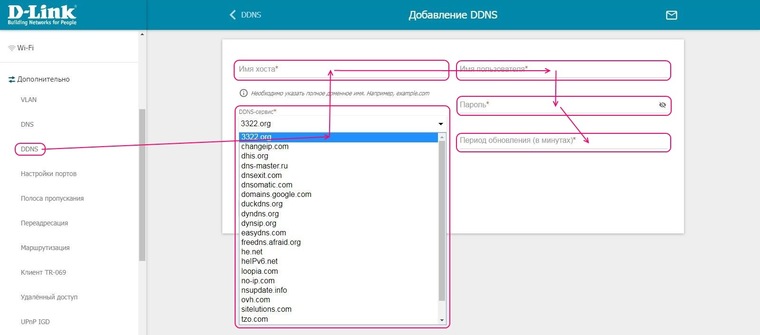
Последовательность действий для настройки функции следующая:
- выбрать из доступных вариантов сервер DDNS;
- зарегистрироваться на нём;
- произвести настройки переадресации на выбранный домен (обычно ресурсом бесплатно предоставляется домен третьего уровня);
- настроить своё сетевое устройство, указав в нём имя сервера DDNS (обычно выбирается из выпадающего списка), имя своего домена (хоста, сайта), указанного на сервере DDNS, логин и пароль своего зарегистрированного аккаунта на этом сервере, и желаемый период обновления информации на сервере о текущем публичном IP-адресе сетевого устройства.
Для обеспечения безопасности, обязательно настройте на своём устройстве авторизацию по логину и паролю.
Если ваши сетевые устройства, к которым требуется удалённый доступ, расположены относительно сети Интернет за маршрутизатором, то настраивать функцию DDNS требуется именно на этом маршрутизаторе. При этом ещё потребуется на маршрутизаторе настроить проброс портов на эти устройства.
Если требуется доступ к настройкам самого маршрутизатора, то, как правило, на маршрутизаторе надо отдельно включить доступ к интерфейсу с WAN порта.
источник
Выводы и советы
IP-адрес может быть неизменным, либо регулярно меняющимся
Для среднестатистического пользователя не так важно, к какому типу принадлежит его IP-адрес, поэтому большинству устройств присваиваются именно динамические IP-адреса
Статические IP-адреса чаще всего арендуют юридические лица и используют их для создания таких платформ, как платежные системы, почтовые сервисы и так далее. Также фиксированный IP-адрес необходим, если пользователь планирует разместить собственный сайт на домашнем ПК.
Если же вы не преследуете перечисленных выше целей, часто пользуетесь файловыми хостингами или переживаете, что вас могут вычислить хакеры, лучше отдать предпочтение динамическому IP-адресу.
Пожалуйста, оставьте ваши комментарии по текущей теме материала. За комментарии, лайки, отклики, дизлайки, подписки огромное вам спасибо!







